直IPでFediverseを泳ぐ
Posted on Mon 18 December 2023 in 雑書き
この記事はFediverse Advent Calendar 2023の18日目の記事です
はじめに
こんにちはPorlamです
今回は直IPでFediverseを泳ぐという自分のロマンを叶えていきたいと思っています(実は2回目だったりする)
やり方を書いていますが、ドメインを使ったときのように継続して410などを返せるとは限らないため連合先に迷惑がかかる可能性が非常に高いので真似しないほうが無難です。(やる際は自己責任でお願いします)
必要なもの
- IPv4アドレス付きVPS(ここでは198.51.100.123にしています)
- SSHできる環境
- やる気
やり方
今回はMisskeyを使って行きたいと思います。
Misskeyインストール手順と起動手順は省きます。
SSL証明書の取り方
ここが一番大変でした
まず一般的なサービスだと基本失敗しました。(表を参照) | サービス名 | 取得可能 | |:--------------|-------------------------------------:| | Let's Encrypt | 取得不可 | | ZeroSSL | 取得可能だが一部環境からアクセス不可 |
またCloudflareなども使用できないので他のサービスを探していました。
そこで見つけたのがSSL.comです。90日間有効な証明書は無料で入手できてIPアドレスのSSL証明書も入手できました
ここに飛んでカートに入れます
進んで注文すると下のような画面になります。

上のClick hereを押して次に進みます。
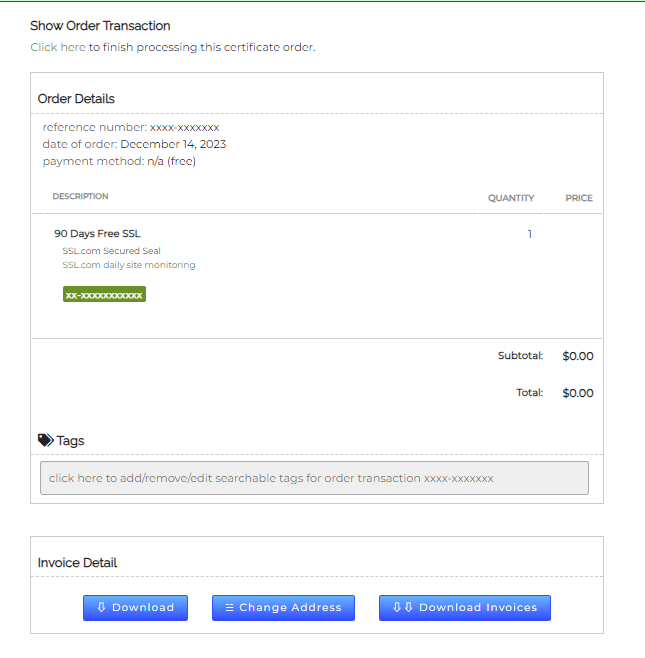
進むとCSR選択に飛ぶのでCreate CSRを押してCSRを作成します。
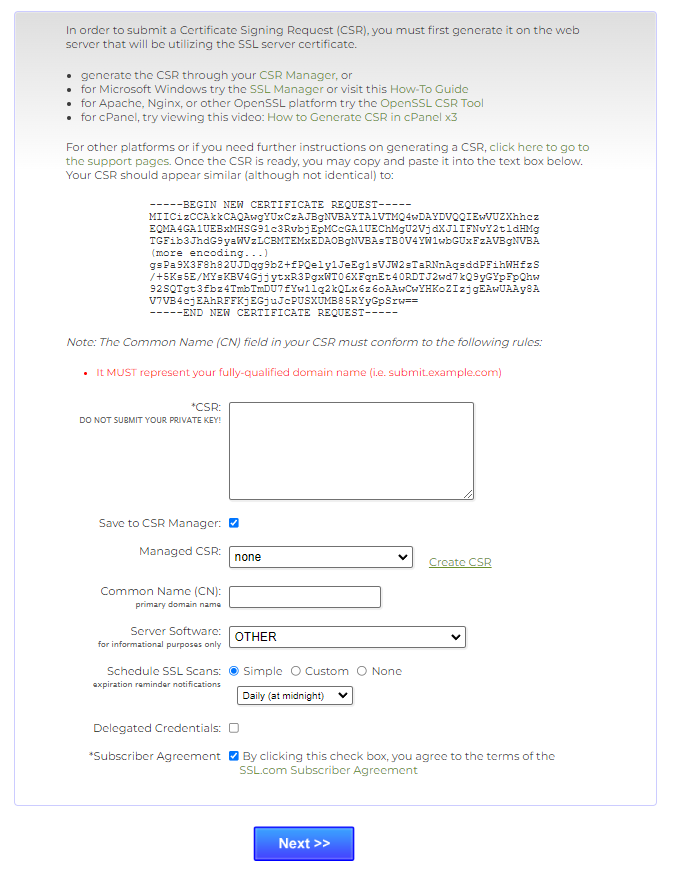
ここは自分の住所など入れていきます。Common NameにはサーバーのIPv4アドレス(198.51.100.123など)を入れます。このタイミングでプライベートキーがダウンロードされるので保存してください。
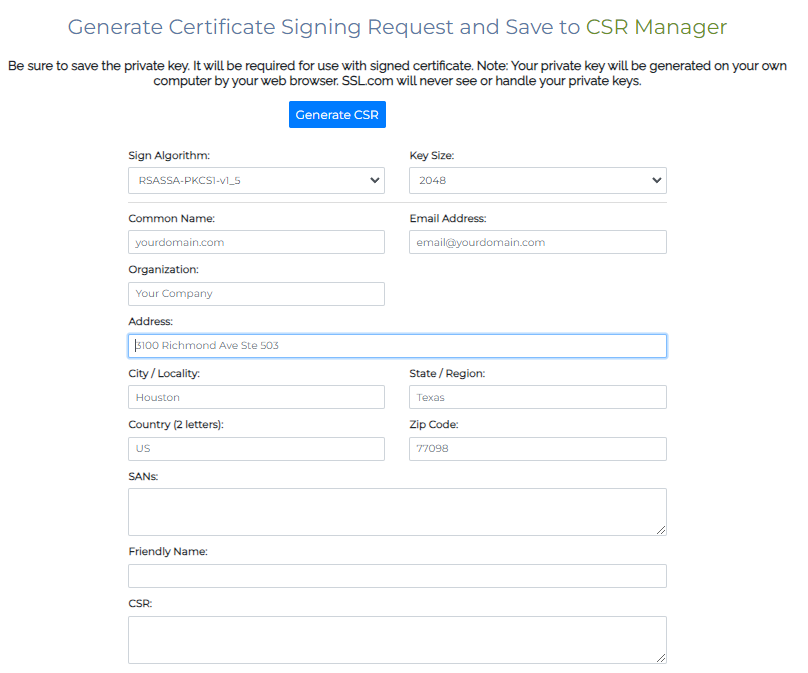
作成したら前の画面に戻ってManaged CSRを先ほどCommon Nameで入れたIPv4アドレスのものを選びます。
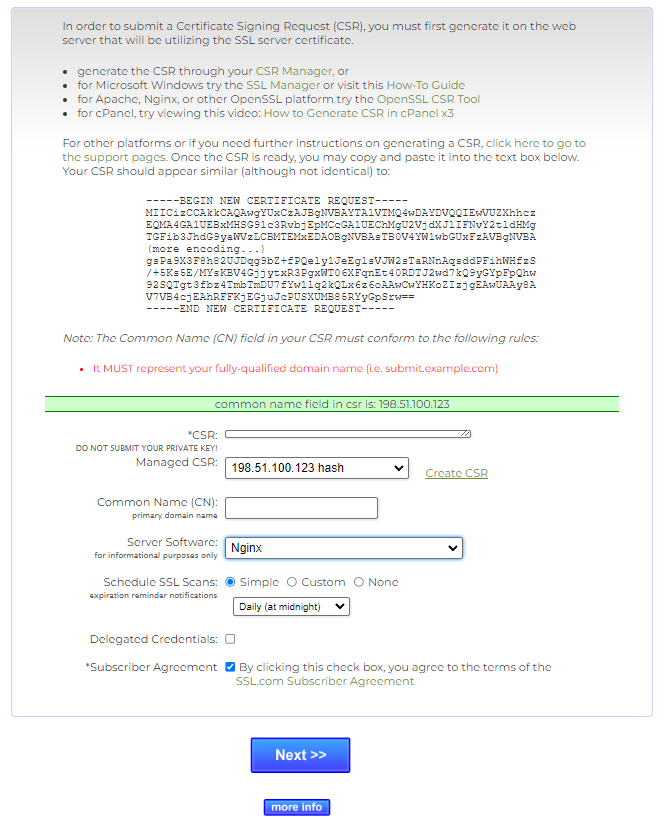
次に進んでIPの認証をします。
nginxに設定しているrootの下に.well-known/pki-validation/フォルダを作成して、fileにかかれているファイルをダウンロードして.well-known/pki-validation/にファイル名を維持してコピーします。
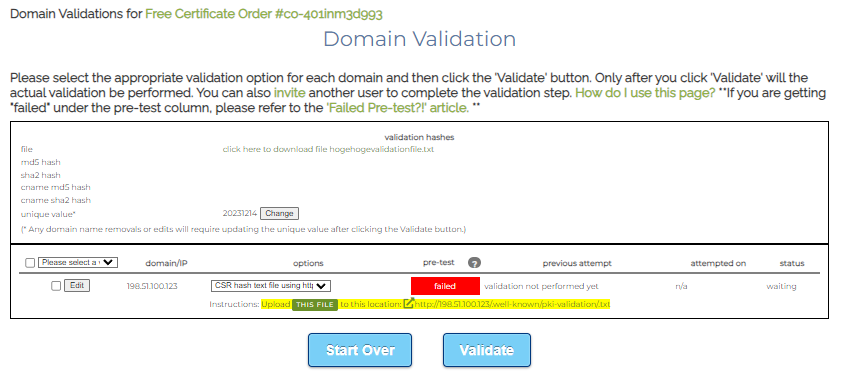
ファイル内容はこんな感じです。

あとは10分程度待ってValidateを押して検証を始めます。
成功すると次のような画面になります。右の表からnginx用の証明書をダウンロードします
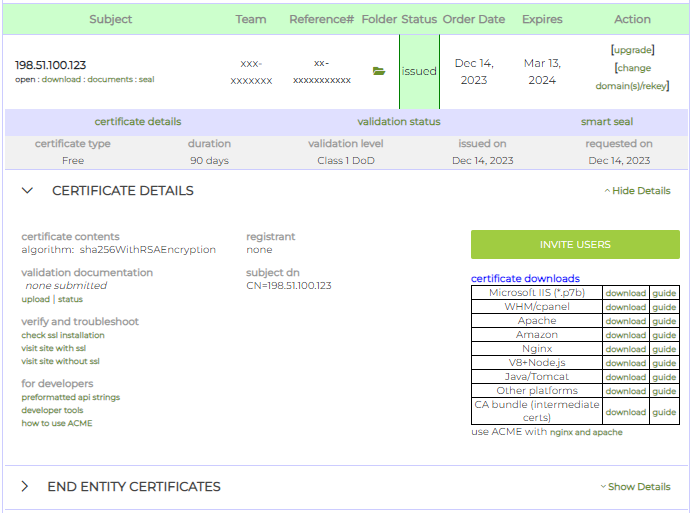
後はプライベートキーと証明書をVPSにコピーしてコンフィグファイルに記載します。
これで作業はほぼ終わりました。nginxをリロードしてアクセスすると見られるようになっているはずです
自鯖をお持ちの方は自鯖から連合の確認をしてみてください。
最後に
最後まで読んでいただきありがとうございました。
ギリギリで仕上げたので読みにくいところや間違っているところが多々あると思います(ごめんなさい)
間違っているところなどがあれば@[email protected]などに連絡を送ってもらえるとありがたいです。
来年もどうぞよろしくお願いします。